Τα smartphones βασίζονται σε αφιερωμένες εφαρμογές για την προβολή ενόςανώτερη εμπειρία χρήστη σε μικρότερη συσκευή. Ποτέ δεν θα μπορούσατε να χρησιμοποιήσετε το Facebook στο κινητό σας τηλέφωνο Android ή στο iPhone εάν αναγκάστηκε να το κάνει μέσω του προγράμματος περιήγησης για κινητά. Αφιερωμένες εφαρμογές για υπηρεσίες όπως το Netflix και τα κοινωνικά δίκτυα, όπως το Facebook, γίνονται ένα πράγμα και στους υπολογιστές γραφείου. Μια επίσημη εφαρμογή επιφάνειας εργασίας για το Facebook και το Twitter κυκλοφόρησε για τα Windows 10. Η ενημερωμένη έκδοση των δημιουργών για τα Windows 10 έρχεται με μια νέα λειτουργία που κάνει τη χρήση αυτών των εφαρμογών ακόμα πιο βολική. Ονομάζεται "Εφαρμογές για ιστότοπους" και σας επιτρέπει να ανοίξετε συγκεκριμένους ιστότοπους στις εφαρμογές που έχετε εγκαταστήσει. Για παράδειγμα, μπορείτε να ανοίξετε αυτόματα όλους τους συνδέσμους Facebook που ανοίγετε στο πρόγραμμα περιήγησης στην εφαρμογή Facebook. Δείτε πώς μπορείτε να προσθέσετε εφαρμογές για ιστότοπους στα Windows 10.
Για να προβάλετε τις εφαρμογές που έχουν ρυθμιστεί για ιστότοπους, ανοίξτε τοΕφαρμογές ρυθμίσεων και μεταβείτε στην ολοκαίνουργια ομάδα "Ρυθμίσεις εφαρμογών". Επιλέξτε την καρτέλα "Εφαρμογές για ιστότοπους". Θα δείτε μια λίστα με όλους τους ιστότοπους και τις εφαρμογές με τις οποίες σχετίζονται εδώ.

Προσθέστε εφαρμογές για ιστότοπους
Αυτό είναι κάτι που εξαντλείται από το χρήστηέλεγχος. Όταν εγκαθιστάτε μια εφαρμογή που μπορεί να ανοίξει όλους τους συνδέσμους ενός συγκεκριμένου τομέα, η συσχέτιση προστίθεται αυτόματα. Αυτό έχει νόημα επειδή η εν λόγω εφαρμογή πρέπει να είναι σε θέση να ανοίξει τον ιστότοπο που την αντιστοιχίζετε. Δεν μπορείτε, για παράδειγμα, να περιμένετε από την εφαρμογή Facebook να ανοίγει συνδέσεις από το Quora.
Για να προσθέσετε εφαρμογές για ιστότοπους, πρέπει να τις εγκαταστήσετε, αλλά η ίδια η εφαρμογή πρέπει να υποστηρίζει αυτή τη λειτουργία. Το Facebook για Windows το υποστηρίζει, αλλά το Twitter για Windows δεν (προς το παρόν).
Κατάργηση των εφαρμογών για ιστότοπους
Για να διακόψετε την εκκίνηση μιας εφαρμογής όταν επισκέπτεστε ένασε έναν συγκεκριμένο ιστότοπο, απλώς ανοίξτε την εφαρμογή Ρυθμίσεις και μεταβείτε στην επιλογή Εφαρμογές> Εφαρμογές για ιστότοπους και απενεργοποιήστε τον ιστότοπο που σχετίζεται με μια συγκεκριμένη εφαρμογή Μια εφαρμογή μπορεί να ανοίξει αρκετούς ιστότοπους, π.χ. η εφαρμογή Facebook ανοίγει τα facebook.com, www.facebook.com και m.facebook.com. Για κάθε τομέα, υπάρχει ένας ξεχωριστός διακόπτης που μπορείτε να απενεργοποιήσετε, δίνοντάς σας τον πλήρη έλεγχο του τρόπου αντιμετώπισης των συνδέσμων.









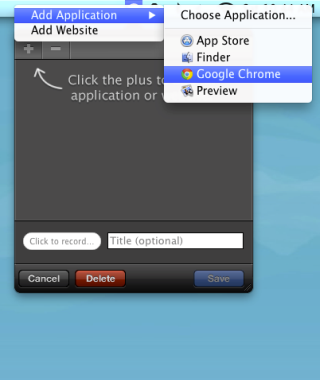



Σχόλια